Kako zamijeniti sve pojave riječi u programu Word 2013
Zadnja izmjena: 14. prosinca 2016
Ponekad ćete pogriješiti dok kucate dokument, ali svoju pogrešku nećete shvatiti dugo nakon što se ona već dogodila. Vratiti se i ručno ispraviti tu pogrešku može biti puno vremena ako se dogodilo puno i možda nehotice nešto propustite. Srećom, Word 2013 ima funkciju koja vam omogućuje da automatski zamijenite svaku pojavu riječi u vašem dokumentu drugom riječju. Ako ste pogrešno koristili termin više puta u dokumentu, jednostavna je zamjena te riječi drugom.
Zamijenite riječ drugom riječju u programu Word 2013
Prvo ćemo pokriti temelje ove značajke, a zatim ćemo vam pokazati kako je malo prilagoditi kako bi spriječili da Word slučajno zamijeni dijelove riječi koji odgovaraju vašim kriterijima.
1. korak: otvorite svoj dokument u programu Word 2013.
2. korak: Kliknite karticu Početna na vrhu prozora.

Korak 3: Kliknite gumb Zamijeni u odjeljku Uređivanje na desnoj strani vrpce.
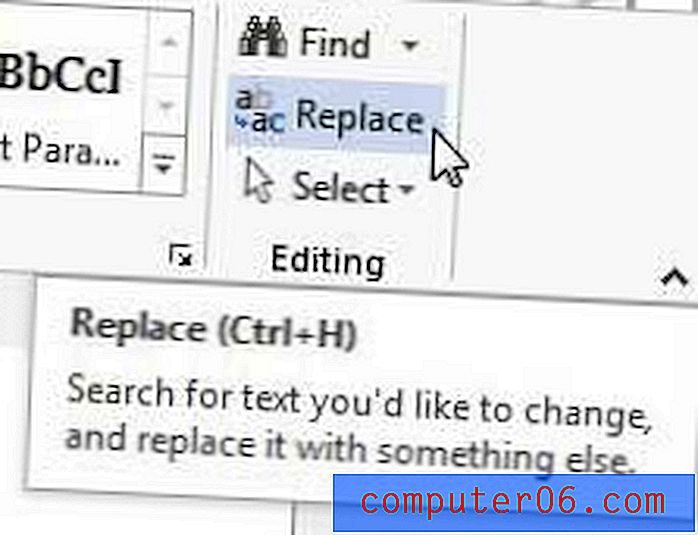
Korak 4: Upišite riječ koju želite zamijeniti u polje Pronađi ono, a zatim upišite riječ koju želite koristiti da biste je zamijenili u polje Zamijeni s . Kliknite gumb Zamijeni sve na dnu prozora.
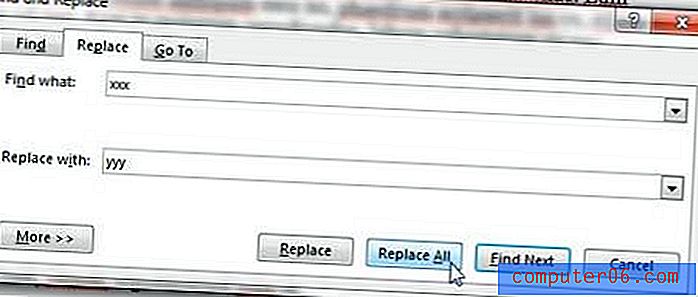
Sažetak - Kako pronaći i zamijeniti u programu Word 2013
- Kliknite karticu Početna .
- Kliknite gumb Zamijeni u odjeljku Uređivanje vrpce.
- Unesite riječ za zamjenu u polje Pronađi ono .
- Unesite zamjensku riječ koju želite upotrijebiti u polje Zamijeni s, a zatim pritisnite gumb Zamijeni sve .
Problem s kojim se možete susresti s značajkom je da zamjenjuje taj tekstni niz, a ne samo pojave riječi. Dakle, ako zamijenite "xxx" s "yyy", ali u dokumentu imate riječ "xxxa", tada će se to također promijeniti u "yyya". Srećom postoji način da se to spriječi.
Kako koristiti Nađite i zamijenite u programu Word 2013 samo zamjenu cijelih riječi
Koraci u ovom odjeljku malo će izmijeniti prethodni odjeljak kako bi se spriječilo da Word zamijeni tekstualne nizove koji se pojavljuju unutar drugih riječi.
Korak 1: Kliknite gumb Više na dnu prozora Pronađi i zamijeni .
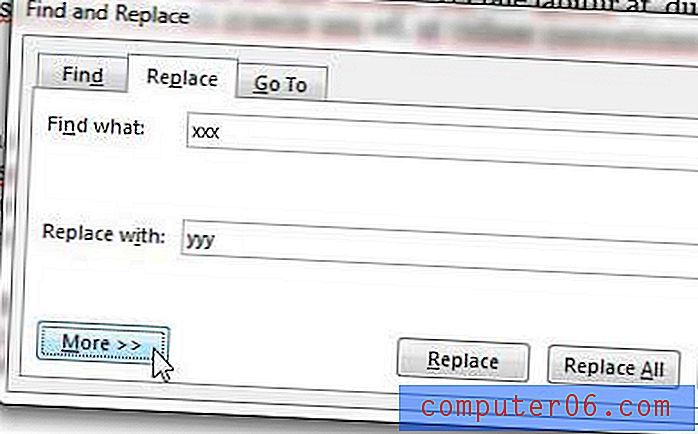
2. korak: kliknite okvir lijevo od Pronađi samo cijele riječi .
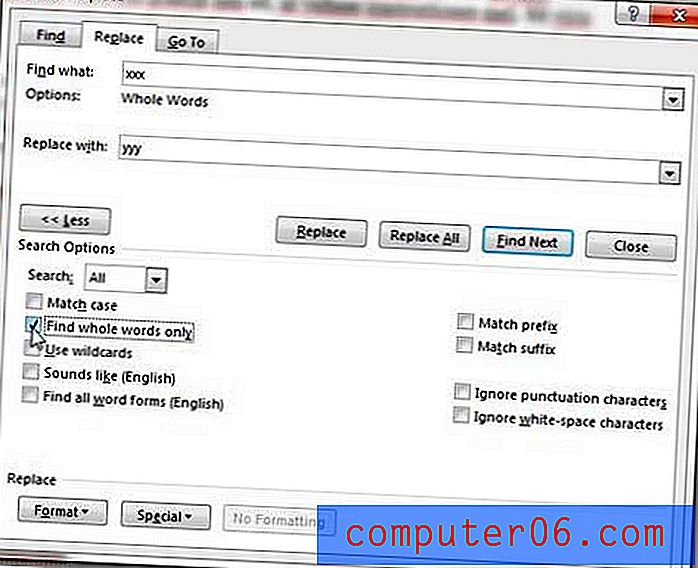
Primijetit ćete da na ovom izborniku postoje mnoge druge mogućnosti koje možete koristiti i za prilagođavanje funkcije zamjene. Na primjer, upotreba mogućnosti podudaranja slučaja zamijenila bi samo riječi koje su u istom slučaju. Ova vam opcija omogućuje zamjenu instanci "John" dok ignorirate "JOHN".
Ovaj alat postaje još snažniji kada na dnu prozora uključite opcije Format i Special, koje vam omogućuju pronalaženje i zamjenu podataka ovisno o vrsti oblikovanja koji je primijenjen na njega. Ovo je vrlo moćan, prilagodljiv alat koji će vam omogućiti da pronađete i zamijenite na gotovo bilo koji način koji vam je potreban.
Jeste li znali da u Wordu 2013 postoji alat za crtanje slobodnih ruku? Saznajte kako crtati u programu Word 2013 ako trebate dodati oblik crtežu koji ne možete kopirati s nekom drugom opcijom.



